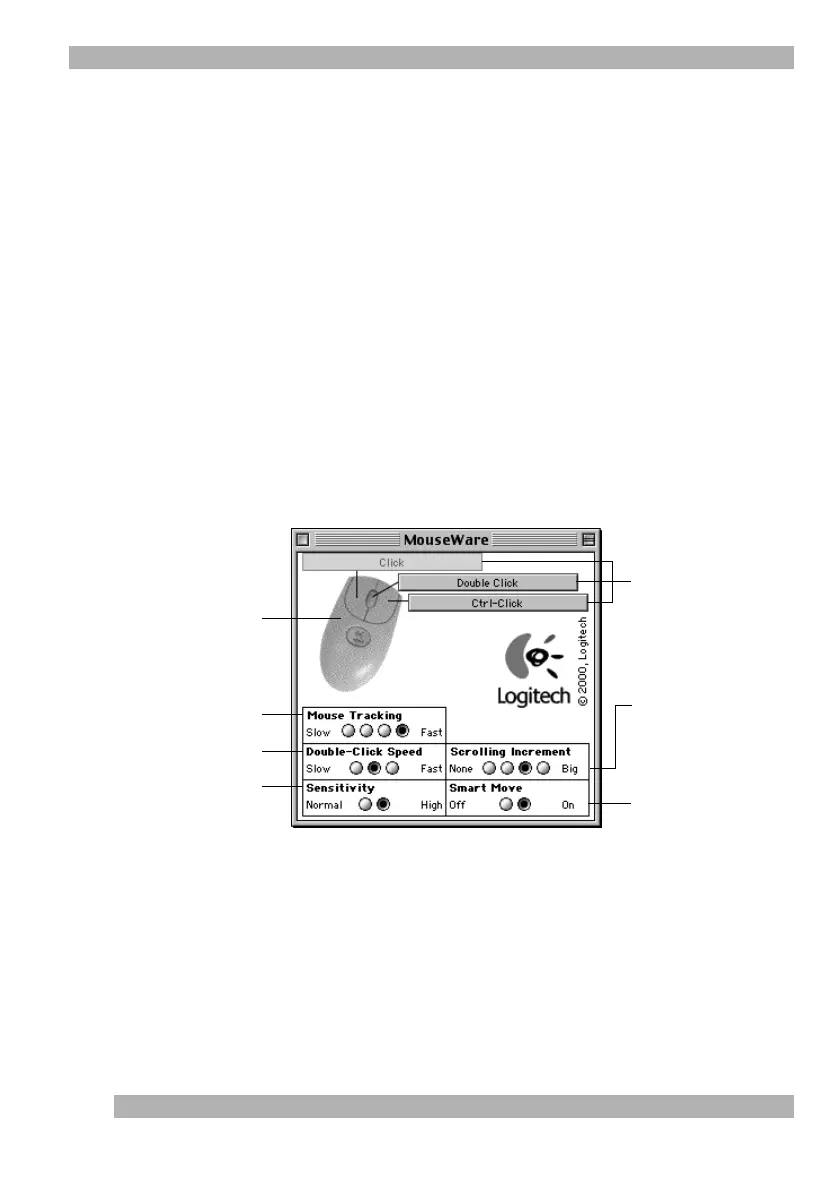22
Usando o Software MouseWare (Macintosh)
Atribuições de Botão (Windows)
Por padrão, os botões do mouse estão atribuídos a muitas funções úteis. Usando a guia
"Botões", em "Propriedades de Mouse", altere as configurações de botão do mouse
e configure a roda. Para alterar atribuições de botão, clique na seta para baixo para
selecionar uma função para um botão. (Observe que pelo menos um botão deve ser
atribuído à função "Clicar/Selecionar".) Clique na seta para baixo em "Tamanho
da Rolagem:" para escolher a quantidade de rolagem. Isso configura a quantidade
de rolagem em relação à quantidade de movimento da roda. Clique no botão
"Opções" para especificar as configurações para "AutoScroll", "CyberJump", "HyperJump"
e "Tempo de Clique Duplo". Para mais informações, clique no botão "Ajuda".
Usando o Software MouseWare (Macintosh)
O software Logitech MouseWare inclui recursos para fazer atribuições
de botão, controlar a quantidade de rolagem e configurar o mouse. Para acessar
o MouseWare, selecione o ícone do MouseWare no "Painel de Controle". Escolha a partir
das opções disponíveis para configurar o mouse.
Clique em uma dessas caixas
para fazer atribuições de botão.
(Um botão deve estar atribuído
a "Clicar".)
Selecione a quantidade
a ser rolada na janela ativa
ao mover o mouse de roda.
Selecione para o cursor
se mover automaticamente
para um botão de comando
padrão quando uma janela
de aplicativo for aberta.
Seleciona velocidade de clique duplo.
A ilustração mostra o mouse ou o
trackball conectados ao computador.
Ajusta a aceleração do cursor
em relação ao movimento do mouse.
Ajusta a velocidade do cursor
em relação ao movimento do mouse.
